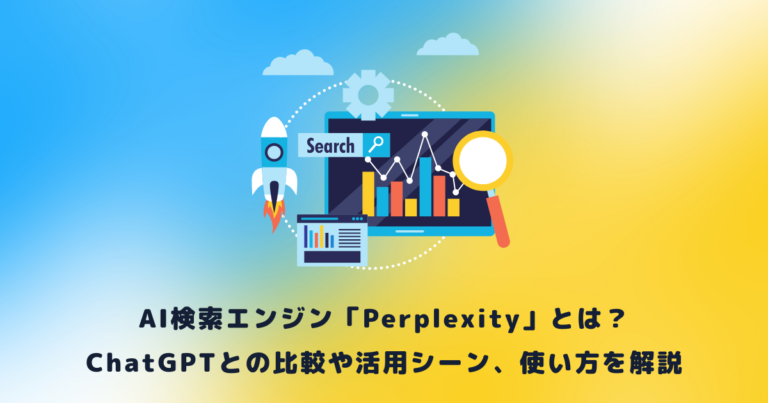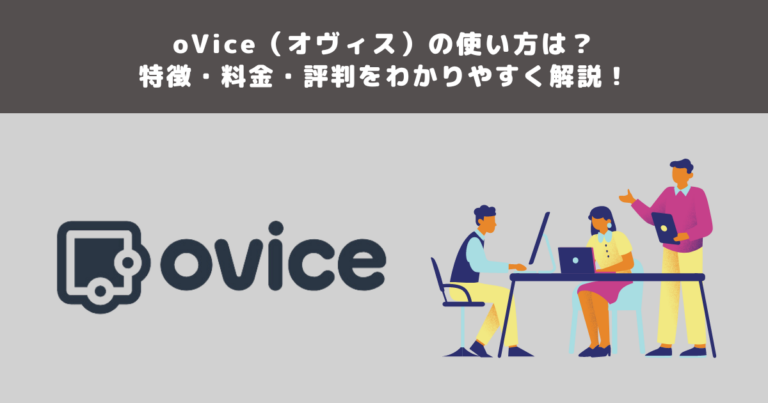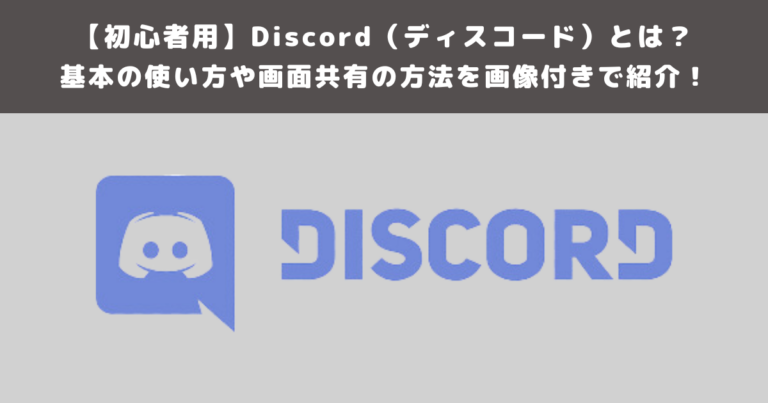皆さんは「Perplexity」をご存知でしょうか。
「Perplexity」は、2022年11月に公開され話題となったChatGPTと同様の対話型AIのひとつです。
ChatGPTは聞いたことあるけどPerplexityは初耳…という方が多いのではないでしょうか。
今回はそんな方に向けて、ChatGPTと比較しつつPerplexityの魅力や使用方法について解説していきたいと思います。
ぜひ最後までお付き合いください。
目次
|Perplexityとは
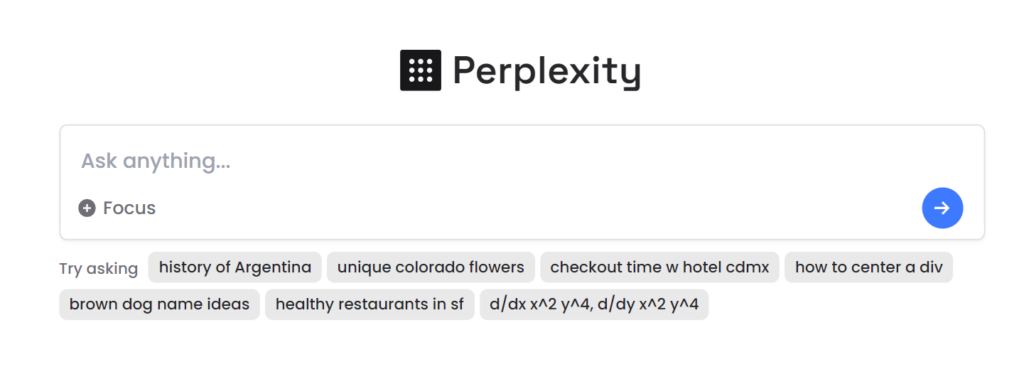
「Perplexity(パープレキシティ)」は正式名称を「Perplexity AI」というAI検索エンジンのひとつで、Open AIやMetaで人工知能の開発に携わっていた優秀な技術者などにより、ChatGPTの座を奪うべく開発が行われ2022年12月に公開されました。
主な機能に「Instant answers」「Context awareness」「Collaborative AI search」の3つが挙げられ、それぞれの機能は以下のようになっています。
・Instant answers(即時回答):AIとインターネット検索を組み合わせ、引用元と併せて情報を提供する
・Context awareness(コンテキスト認識):会話の文脈を理解し、より正確でユーザーに沿った回答を提供する
・Collaborative AI search(協調型AI検索): GPT-4を利用してユーザーが必要な情報を見つけやすくする(Copilot機能)
|PerplexityとChatGPTの違い
2022年11月にサービスが提供され一世を風靡した「ChatGPT」と、それに対抗して開発された「Perplexity」。
どういった部分に互いのメリット・デメリットがあるのか、ここでは4つに関してご紹介します。
最新情報の反映
ChatGPTとPerplexityの違いの1つ目として、反映される情報の新しさが挙げられます。
質問や会話を投げかけた際、ChatGPTがあらかじめ収集・学習したデータを基に回答するのに対して、Perplexityはその場でウェブクローリングを行なって回答します。
そのため前者は情報を得た2021年時点までの情報しか扱うことができませんが、後者は最新の情報を反映して回答することが可能となっています。
ソースの提示
2つ目の違いは回答における根拠が提示されるかどうかです。
ChatGPTは論理的に考え対話する能力には長けていますが、その根拠が明確ではなく嘘偽りを話している可能性が否定できません。
そのため、得られた情報が正しいのかどうかを自身で再度検索して確かめる手間がかかります。
一方でPerplexityは、回答のソースが明記されているためリンクを踏むだけで情報の信憑性を容易に確かめることができ、確認コストを大幅に削減することができます。
対応できる質問範囲
異なる点3つ目は、答えられる質問の範囲です。
ChatGPTは事前にインプットされた情報やそこから推察できる内容で回答するため有する情報に偏りが見られ、質問者の求めている答えが返ってこないことがあります。
他方Perplexityは、即時にインターネット上から集めてきた情報やそれにより導き出される内容によって回答するため、幅広いジャンルや年代にまつわる質問に対応することができます。
日本語への対応度
最後に挙げるのは、日本語への対応度の違いです。
PerplexityとChatGPTはいずれも日本語で質問し回答を得ることができますが、Perplexityは日本語が少し不自由です。(翻訳ツールを使ったときの感覚に似ています)
ChatGPTは比較的長い文章で回答してくれますが、Perplexityは短文であったり箇条書きであったりします。
試しに両者に日本語は得意か聞いてみると以下のような返答が来ました。
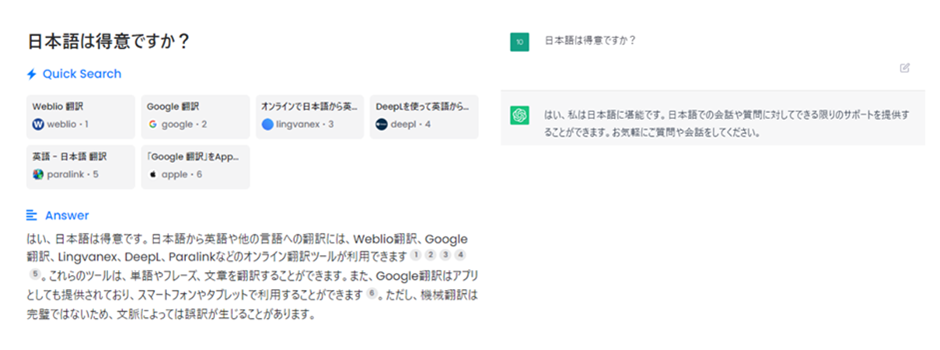
左がPerplexity、右がChatGPTです。両方とも日本語が得意な自負があるようですが、やはりPerplexityは機械翻訳を駆使しているためたどたどしく、ChatGPTの方が人間味のある文章ですね。
|Perplexityの活用シーン
PerplexityがどういったAI検索エンジンなのか、理解していただけてきたでしょうか。
さてここからは実際どのような場面でPerplexityが活躍するのか、例も交えつつご紹介します。
記事の執筆
結論から言うと、Perplexityは文章そのものを作成させるには不向きかもしれません。
先ほども述べたように、こちらのAIは文章力にやや不安があります。
とはいえChatGPTと違って情報の出所が確かであるため、記事の執筆を行うにあたっての情報収集には適していると言えます。
そのためPerplexityは、ある物事について書きたいがそれに関する情報を集めるのが大変…といった際にキーワードを伝えてリアルタイム検索を行なってもらい、そこから文章を自分で考えるといった使い方ができます。
文献の検索
Perplexityを利用すれば容易に文献の検索を行うことができます。
何度も言っていますがこのAI検索エンジンは情報元を明確に示してくれるため、「○○にまつわる文献を探してくれ」とお願いすれば効率よく情報を収集することが可能です。
実際に筆者が学生時代に研究対象としていたドラゴンフルーツについて日本語で聞いてみると、日本語の論文を1件提供してくれました。
ただし、ジャーナルなどに掲載される学術論文は英語で書かれているため、そういった文献を探すには英語でお願いする方が良いかもしれません。
|Perplexityの利用方法
Perplexityの特徴や活用シーンの紹介をしてきましたが、ここからは実際に利用するにはどうすればよいのかご説明します。
Perplexityの利用手順はいたってシンプルです。
Perplexity.AIにアクセスする
まず初めにhttps://www.perplexity.ai/からPerplexity公式サイトにアクセスします。
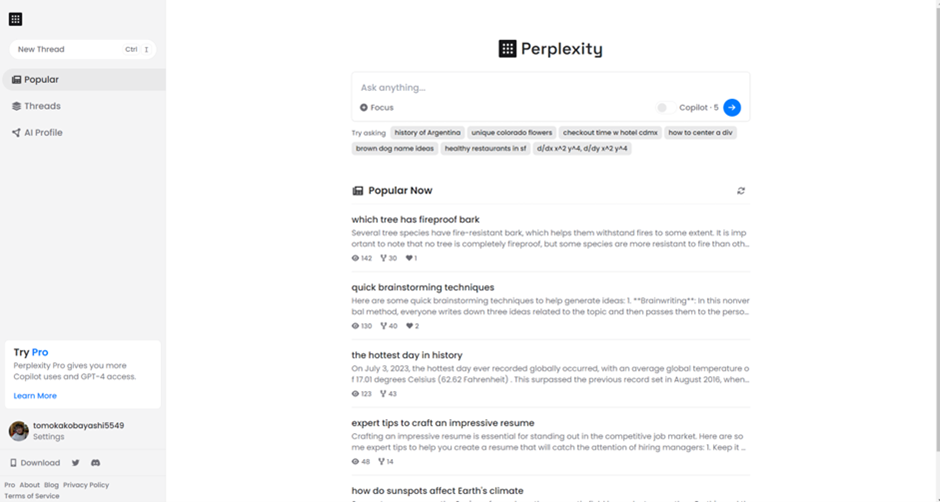
Perplexityには回答シェア機能があり、画面左側のタブ「Popular」より人気のあるトピックが確認できます。
「Threads」では自分が過去にした回答を見ることができます。
「AI Profile」では、自分自身についてPerplexityに教えることでよりパーソナライズされた回答を得ることが可能になります。
検索して回答を確認する
Perplexityに質問するには、画面中央上部の「Ask anything…」に検索したい内容を入力します。
日本語での入力・返答に対応はしていますがしばしば英語で返してくるので、日本語で回答してほしい場合は「日本語で教えて」と最後に付け加えておくのがおすすめです。
入力が終わったらEnterキーまたは青い矢印ボタンを押して質問を送信します。
すると、以下の3項目に分けて回答が返ってきます。
・Quick Search:回答のソースが提示される
・Answer:引用の注を添えつつ文章で答えてくれる
・Related:自身の質問に関連した質問が3つ提示される
|PerplexityはChrome拡張機能もある!
Perplexityには「Chrome拡張機能」という、Google Chromeの使い勝手を良くしてくれる便利なツールが備わっています。
こちらのChrome拡張機能を導入するメリットは以下の3つです。
・閲覧中のページを要約してくれる
・インターネット全体、サイト、ページの中から検索範囲を指定できる
・Perplexityを検索エンジンとして設定しより高速かつ簡単に検索結果を見られる
ここからは、PerplexityのChrome拡張機能の使い方についてご紹介します。
ChromeウェブストアでPerplexityを追加
PerplexityのChrome拡張機能を利用するにあたって、まず自身のChromeに拡張機能としてPerplexityを追加する必要があるので、Perplexityの公式サイト(https://www.perplexity.ai/)にアクセスします。
ページ内左下の「Download」を選択すると、以下のようなメニューが表示されます。
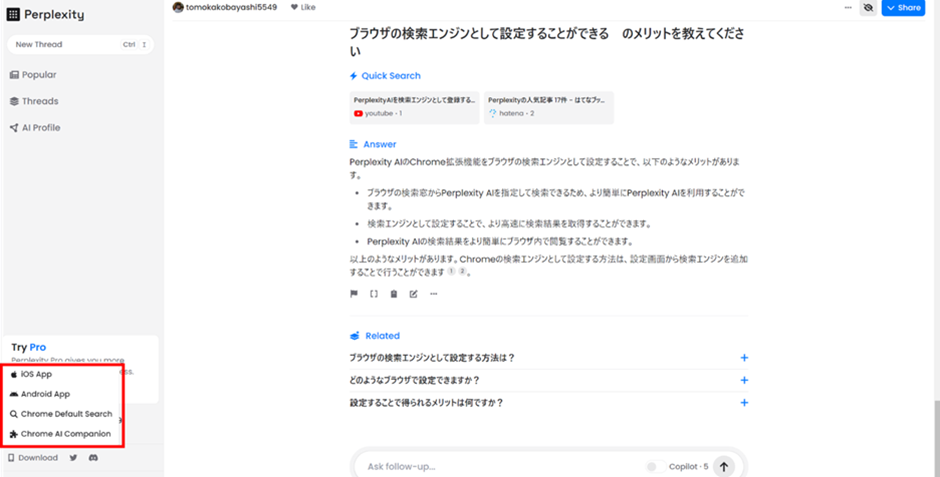
「Chrome AI Companion」をクリックするとChromeウェブストアに遷移するので、Chromeに追加します。
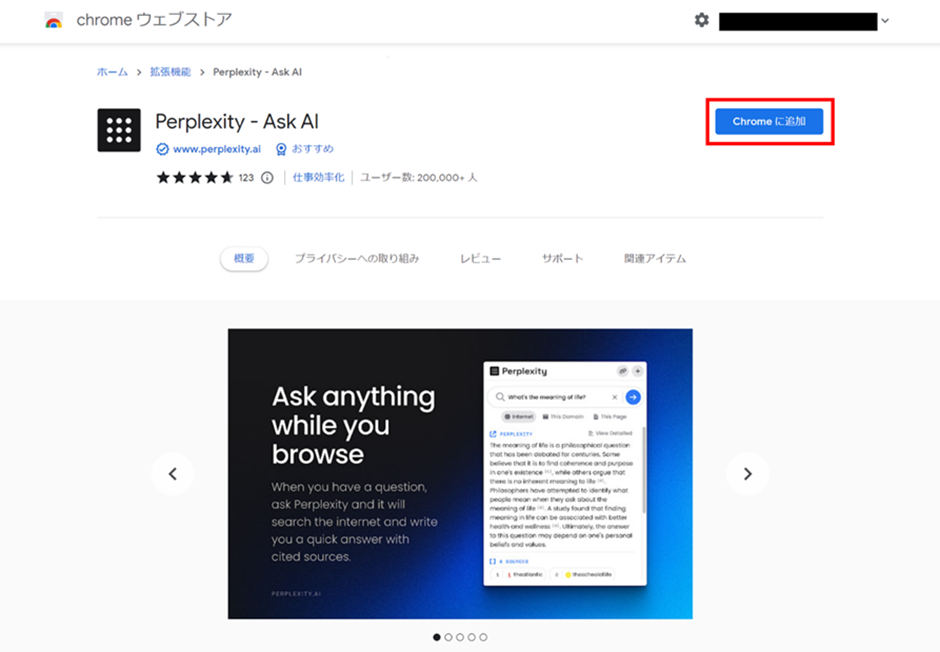
これでPerplexityのChrome拡張機能を使う準備が整いました。
拡張機能をオンにする
続いては、実際に拡張機能を使えるように設定します。
Chrome右上の拡張機能アイコンをクリックします。
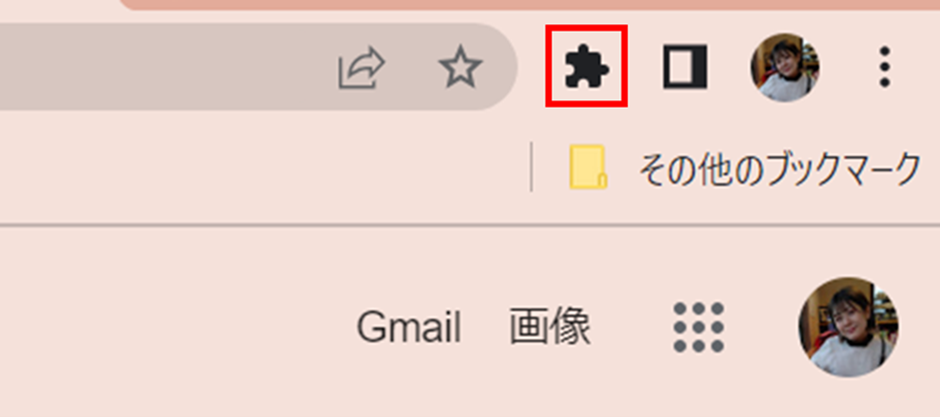
すると先ほど追加した「Perplexity – Ask AI」が表示されるので選択して拡張機能をオンにします。
これでPerplexityのChrome拡張機能が利用できるようになりました。
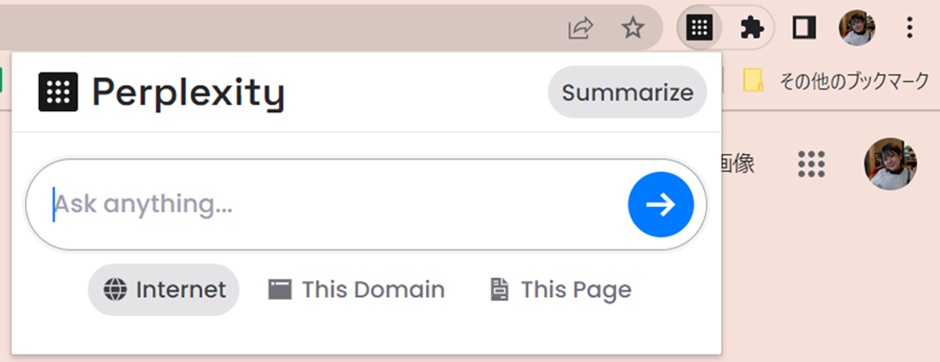
このときピン留めをクリックして固定すれば、別のウィンドウやタブでも常にこの拡張機能を使うことが可能です。
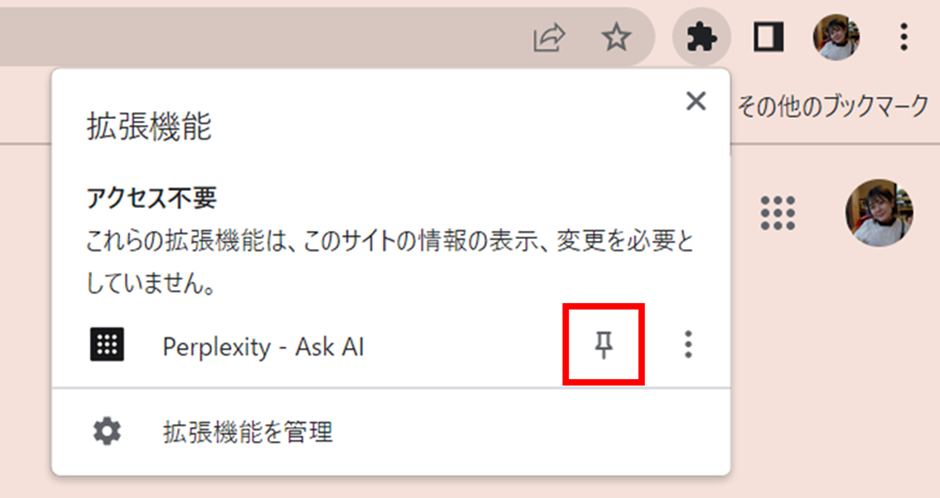
|まとめ
今回はAI検索エンジン「Perplexity」についてご紹介しました。
いかがでしたでしょうか。
ChatGPTは対話力や思考力の面では優秀ですが、ソースに制限があったり出所がわからなかったりといった欠点があります。
一方で、Perplexityは対話という面では劣りながらも、最新の情報を扱えたり引用元を提示したりといった良さがあります。
アカウント登録不要かつ無料で利用できるので、この記事を読んで気になってくれたという方はぜひ気軽にご自分でも試してみてくださいね。

 TWITTER
TWITTER
 FACEBOOK
FACEBOOK
 はてブ
はてブ